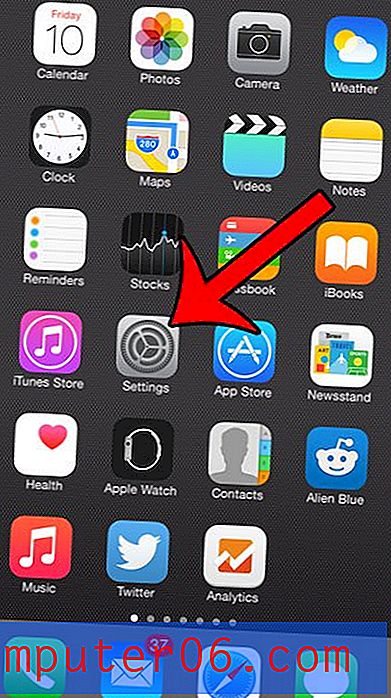Come impostare Fuori sede in Outlook 2013
È importante sapere come impostare una risposta fuori sede in Outlook 2013 se si dispone di contatti che potrebbero inviarti un'e-mail e devono sapere che potresti non ricevere il messaggio per un po '. Una risposta fuori sede è qualcosa che verrà inviata non appena un messaggio di posta elettronica arriva alla tua casella di posta in Outlook 2013 e il contenuto della risposta fuori sede può includere qualsiasi informazione tu possa desiderare di trasmettere.
I passaggi seguenti mostrano come creare una risposta fuori sede in Outlook 2013 se si dispone di un account di posta elettronica che non fa parte di un server Exchange. Ciò include gli indirizzi e-mail ospitati da provider di posta elettronica come Gmail, Yahoo, Outlook.com o uno di molti altri provider simili. La maggior parte dei provider di posta elettronica avrà anche una risposta fuori sede che è possibile configurare attraverso il proprio portale Web, che potrebbe essere un'opzione migliore, a seconda delle circostanze.
Le liste di distribuzione di Outlook possono essere un'ottima opzione se hai spesso bisogno di inviare per e-mail lo stesso grande gruppo di persone e non vuoi inserire manualmente ogni singolo indirizzo mentre lo fai.
Come creare e abilitare una risposta fuori sede in Outlook 2013
I passaggi seguenti ti mostreranno come effettuare e abilitare una risposta fuori sede nella versione di Microsoft Office 2013 di Outlook. Quando qualcuno ti invia un'email, Outlook invierà automaticamente le risposte con il messaggio fuori sede creato. Si noti che Outlook 2013 dovrà essere aperto affinché funzioni. Se non riesci a lasciare Outlook 2013 aperto per tutto il tempo in cui sarai fuori sede, sarà meglio impostare la risposta fuori sede direttamente tramite l'host di posta elettronica. I collegamenti seguenti ti mostreranno come impostare una risposta fuori sede per alcuni dei più famosi provider di posta elettronica se non riesci a lasciare acceso il tuo computer e Outlook 2013 per l'intera assenza.
- Come impostare una risposta fuori sede per gli account Gmail
- Come impostare una risposta fuori sede per gli account Yahoo
- Come impostare una risposta fuori sede per gli account Outlook.com
I passaggi seguenti mostrano come creare una risposta fuori sede in Outlook 2013 se non si dispone di un account Exchange Server e si utilizza un account IMAP o POP3. Se si dispone di Exchange, è possibile creare una risposta fuori sede o altre risposte automatiche di Office andando su File> Informazioni> Risposte automatiche .
Passaggio 1: Apri Outlook 2013.
Passaggio 2: fare clic sul pulsante Nuova e-mail .
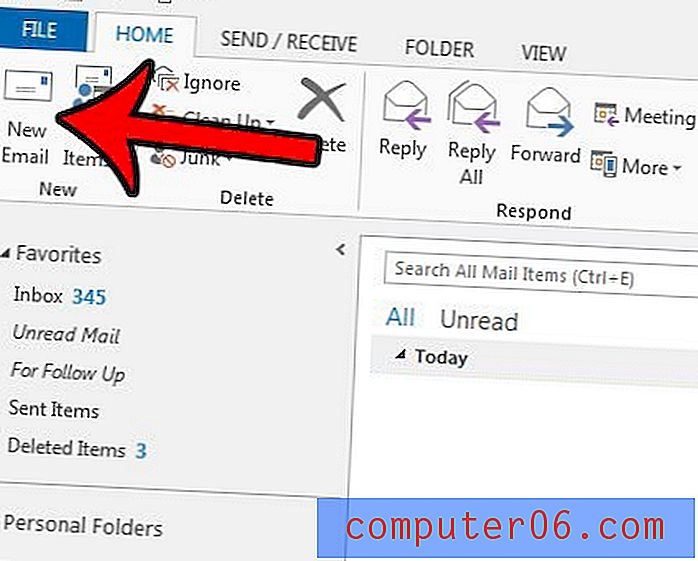
Passaggio 3: digita il messaggio fuori sede nel corpo della casella di testo dell'e-mail.
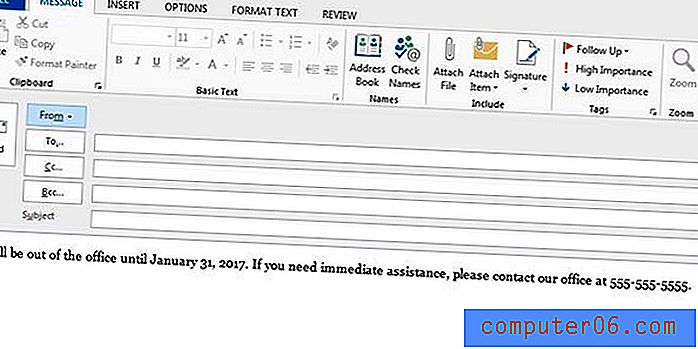
Passaggio 4: fare clic su File nella parte superiore sinistra della finestra.
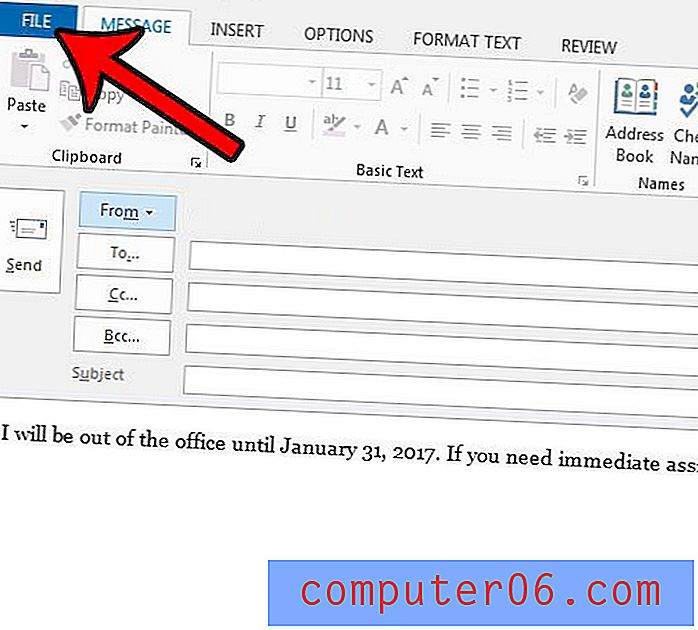
Passaggio 5: fare clic su Salva con nome .
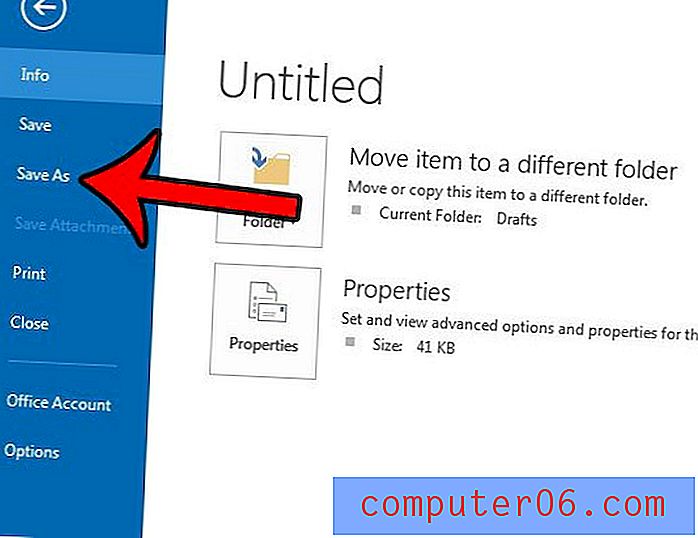
Passaggio 6: digitare un nome per il modello nel campo Nome file, quindi fare clic sul menu a discesa Salva come tipo, selezionare Modello di Outlook, quindi fare clic sul pulsante Salva .
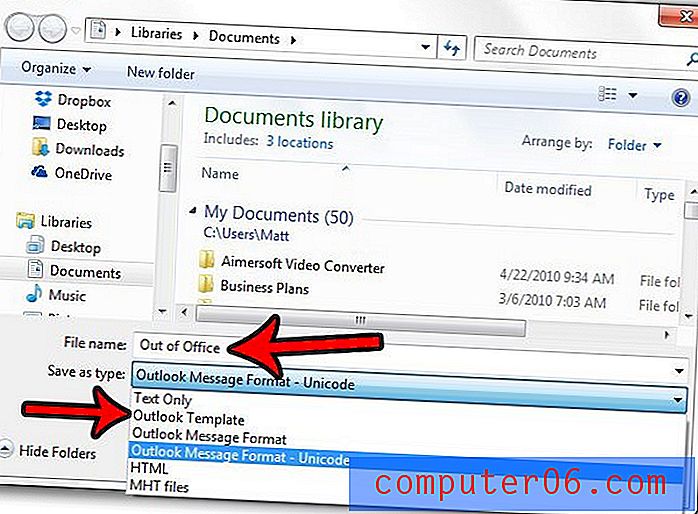
Passaggio 7: fare clic sulla scheda Home nella parte superiore della finestra, fare clic sul pulsante Regole nella sezione Sposta della barra multifunzione, quindi fare clic sul pulsante Gestisci regole e avvisi .
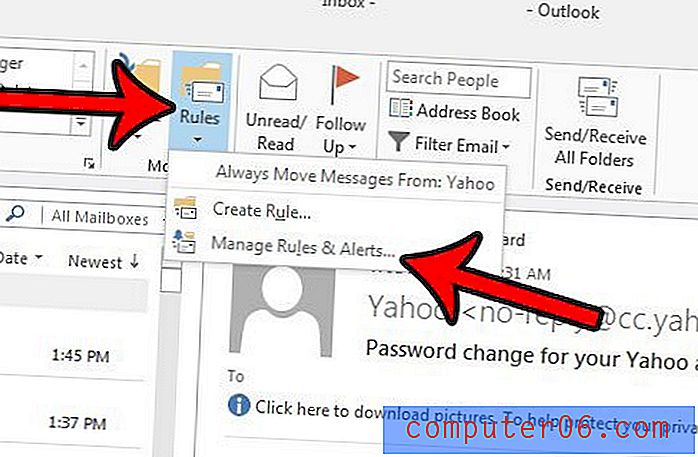
Passaggio 8: fare clic sul pulsante Nuova regola .
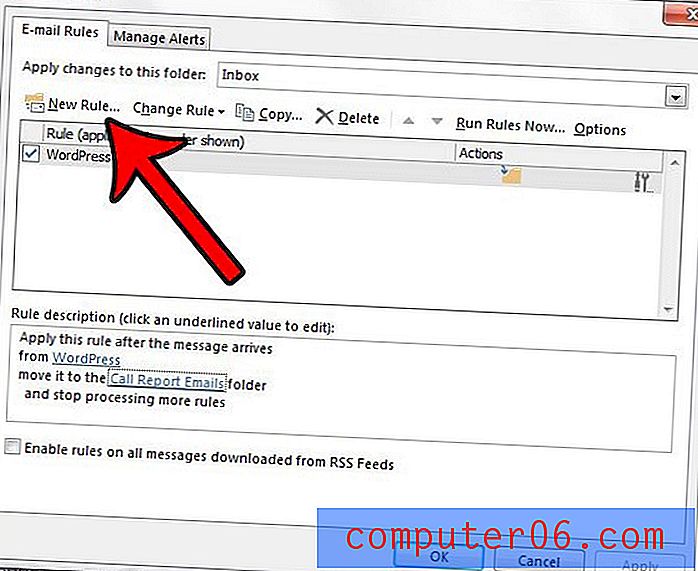
Passaggio 9: fare clic sull'opzione Applica regola sui messaggi che ricevo, quindi fare clic su Avanti .
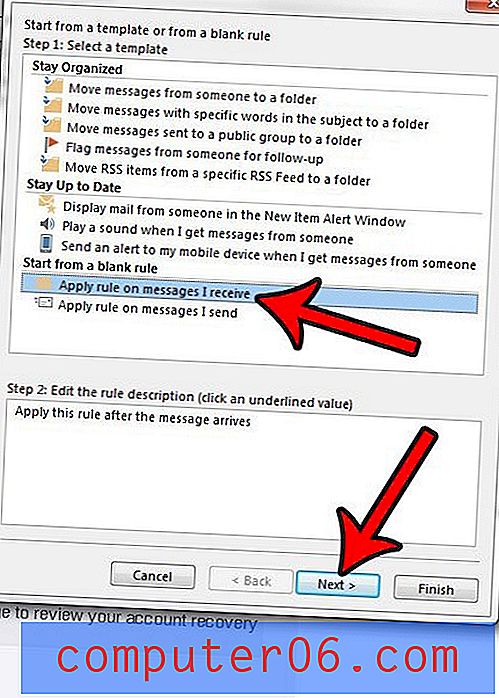
Passaggio 9: fare clic sul pulsante Avanti, a meno che non si desideri inviare la risposta Fuori sede a determinate condizioni. Se non hai selezionato alcuna opzione, fai clic sul pulsante Sì per confermare che desideri applicare questa regola a tutti i messaggi che ricevi.
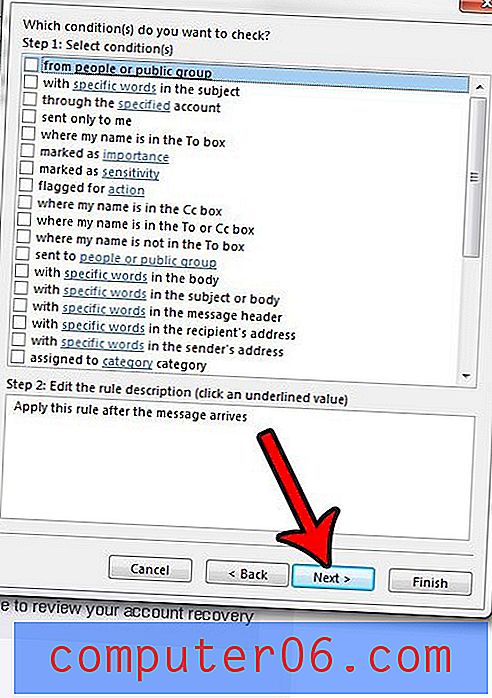
Passaggio 10: selezionare la casella di controllo a sinistra della risposta utilizzando un'opzione modello specifico, quindi fare clic sull'opzione Un modello specifico nella parte inferiore della finestra.
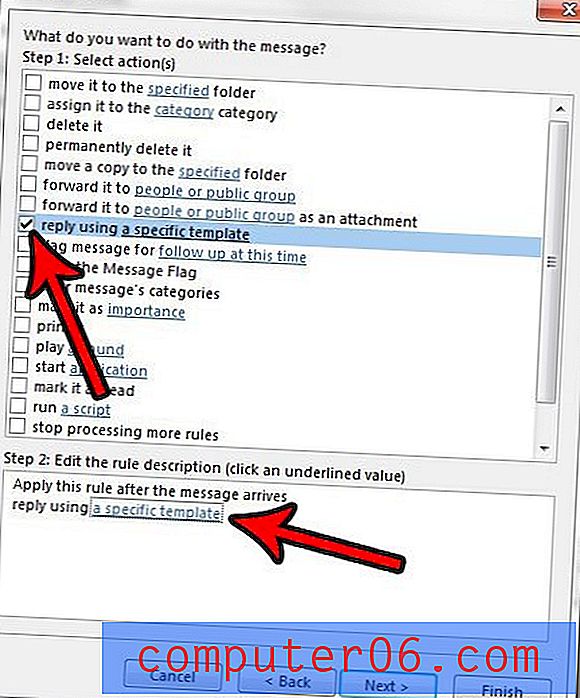
Passaggio 11: fare clic sul menu a discesa Cerca in, fare clic sull'opzione Modelli utente nel file system, quindi selezionare il modello creato in precedenza e fare clic sul pulsante Apri .
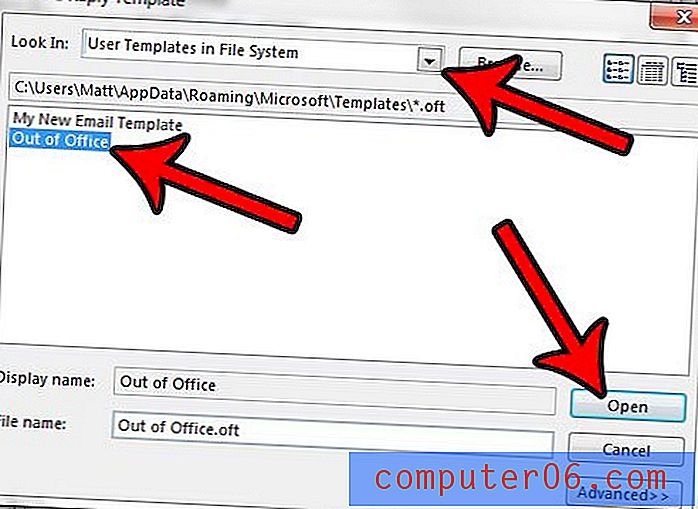
Passaggio 12: fare clic sul pulsante Avanti .
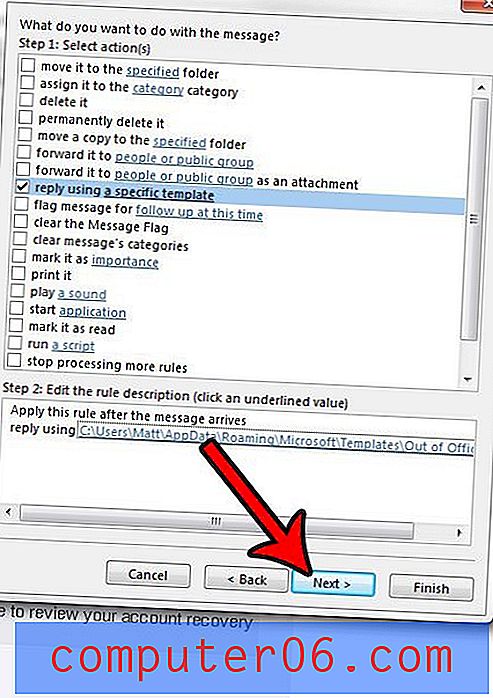
Passaggio 13: imposta le eccezioni che potresti desiderare facendo clic sulla casella di controllo a sinistra di ciascuna di queste opzioni, quindi fai clic sul pulsante Avanti .
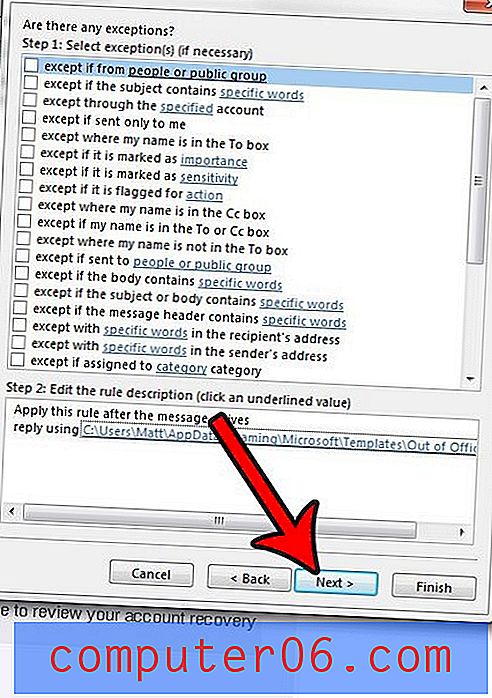
Passaggio 14: fare clic sul pulsante Fine per completare l'impostazione del messaggio fuori sede e iniziare a inviare risposte automatiche.
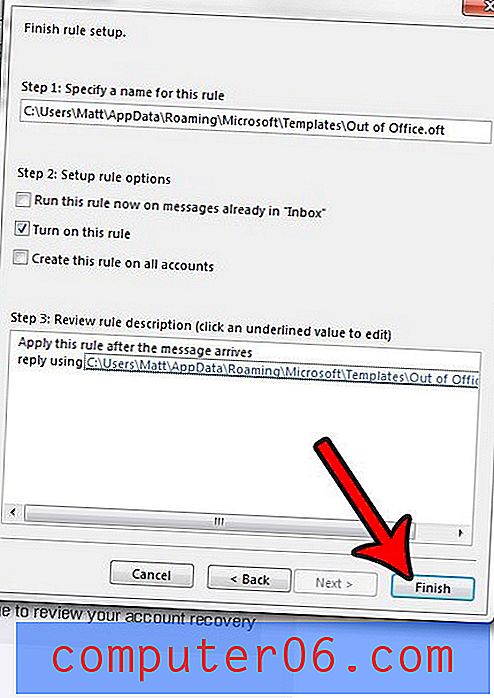
Come accennato in precedenza, il computer dovrà essere acceso e Outlook 2013 dovrà essere aperto affinché funzioni. Se il computer è impostato per la sospensione o l'ibernazione dopo un determinato periodo di inattività, questo metodo per l'invio di una risposta fuori sede in Outlook 2013 non funzionerà.
Quando torni dall'essere fuori sede, puoi disattivare questa regola andando su Regole> Gestisci regole e avvisi (dove eravamo al punto 7 sopra) quindi fai clic sulla casella a sinistra della regola per rimuovere il segno di spunta . Sfortunatamente non è possibile specificare un'ora di inizio o di fine con questo metodo di risposta automatica.
Note aggiuntive sull'uso della risposta automatica in Microsoft Outlook
- In genere è una buona idea includere un'ora di inizio e di fine nella risposta fuori sede in modo che i contatti e-mail sappiano all'incirca quando dovrebbero aspettarsi di avere tue notizie.
- Se hai accesso a una versione basata sul Web del tuo account di posta elettronica, ad esempio un account Web di Outlook o Gmail, è preferibile utilizzarlo per inviare la risposta fuori sede. Entrambi questi provider di posta elettronica hanno un'opzione di risposta alle vacanze dedicata in cui è possibile automatizzarla un po 'meglio, anche permettendoti di scegliere un intervallo di date per quando non sarai disponibile.
- La finestra di dialogo Regole può essere utilizzata per molto più di una risposta fuori sede. Posso usarlo per generare risposte diverse per le persone al di fuori della mia organizzazione o le persone all'interno della mia organizzazione e posso filtrare automaticamente le e-mail in base all'oggetto o al mittente.
- La guida sopra è pensata per aiutarti a creare una risposta fuori sede se non disponi di un account Exchange. Se ne hai uno, l'intero processo è molto più semplice. C'è un assistente fuori sede nella scheda File in cui è possibile configurare le risposte automatiche e persino specificare un intervallo di tempo per tali risposte. La finestra di risposta automatica ha anche una scheda organizzazione separata sia per i contatti Fuori dalla mia organizzazione sia per quelli all'interno della mia organizzazione, in modo da poter adattare ciascun messaggio di risposta separatamente.
Vuoi che Outlook 2013 controlli i nuovi messaggi più frequentemente? Modifica le impostazioni di invio e ricezione in Outlook 2013 per verificare la presenza di nuovi messaggi con la frequenza che desideri.